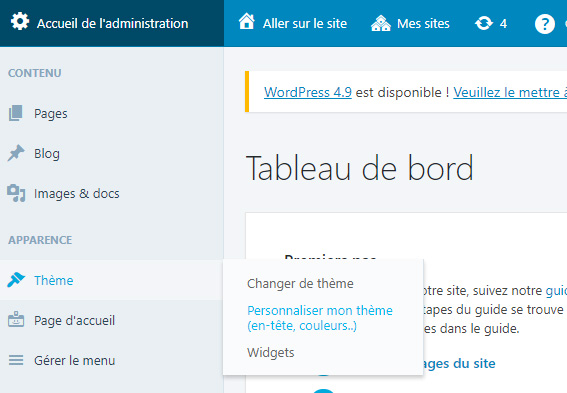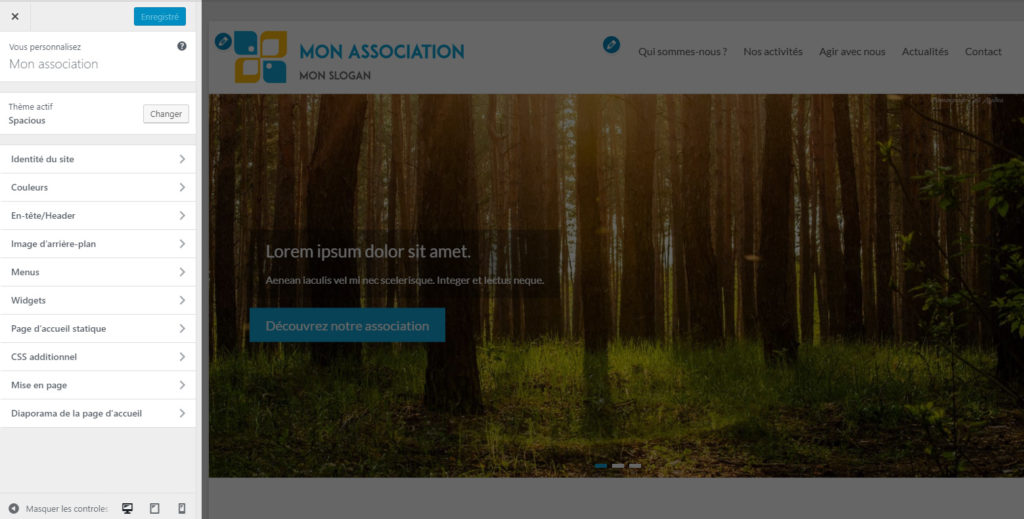Prise en main de votre site
Les 6 étapes essentielles
2. Personnaliser votre thème (5 à 15 min)
C'est ici qu'on commence à s'amuser ! On va ajouter quelques éléments graphiques pour que votre site vous ressemble un peu plus. Pour cela, on va utiliser l'outil de personnalisation. Allez dans "Thème > Personnaliser mon thème" comme sur les images ci-dessous.
Une fois que vous avez ouvert l'outil de personnalisation, nous allons modifier les éléments suivants :
1. Logo & titre du site dans "Identité du site" : ajouter votre logo et/ou le titre de votre site et/ou le slogan. Vous pouvez choisir quels éléments vous souhaitez afficher, à vous de voir ce qui vous correspond.
Si le menu ne s'aligne pas avec votre logo/titre (il se met parfois plus bas), c'est sans doute qu'il faut écrire un titre ou un slogan plus court pour que le menu ait la place de s'afficher sur la même ligne 😉
Astuce : si votre logo est très grand, pensez à le redimensionner. Cliquez sur le logo dans l'outil de personnalisation, sélectionnez l'image dans la bibliothèque qui s'ouvre et cliquez à droite sur "redimensionner l'image".
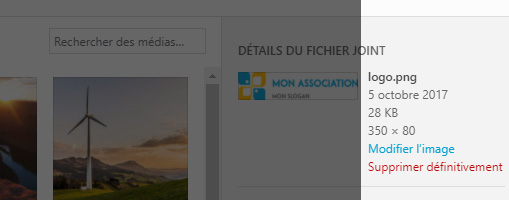
Lien "Modifier l'image" sur le droite, dans votre bibliothèque d'images
2. Couleurs : vous pouvez changer les couleurs de votre site. Nous vous conseillons de changer la "couleur principale" avec une couleur qui correspond à votre association. La couleur principale s'appliquera au menu, au diaporama, aux titres, aux liens et aux éléments du pied de page.
Astuce 1 : vous verrez qu'il y a un code avec une dièse (#) et 6 chiffres à côté de la couleur. C'est pratique de le noter pour réutiliser ce code (et donc la même couleur) quand vous écrirez vos pages.
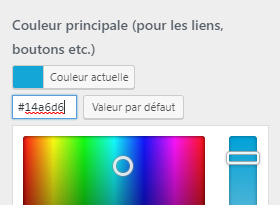
Le code couleur s'affiche sous la couleur actuelle. Il commence toujours par "#" et est suivi de 6 chiffres/lettres.
Astuce 2 : en changeant la couleur principale, certains éléments dans les pages restent dans la couleur d'origine. C'est normal car nous avons défini manuellement des couleurs lorsqu'on a écrit le contenu de certaines pages (on a mis des boutons de couleur par exemple). Vous pourrez modifier ces couleurs lorsque vous modifiez les pages.
3. Diaporama : allez dans "diaporama de la page d'accueil" (tout en bas en général) et configurez les diapositives. Ajoutez vos images et personnalisez les textes et les boutons.
Astuce : vous n'avez pas de belle image ? Utilisez la bibliothèque Pixabay intégrée dans AlternaWeb et qui recense 1 million d'images libres de droit. Cliquez sur "Sélectionner une image" et allez sur l'onglet "Bibliothèque Pixabay" dans la fenêtre qui s'ouvre.
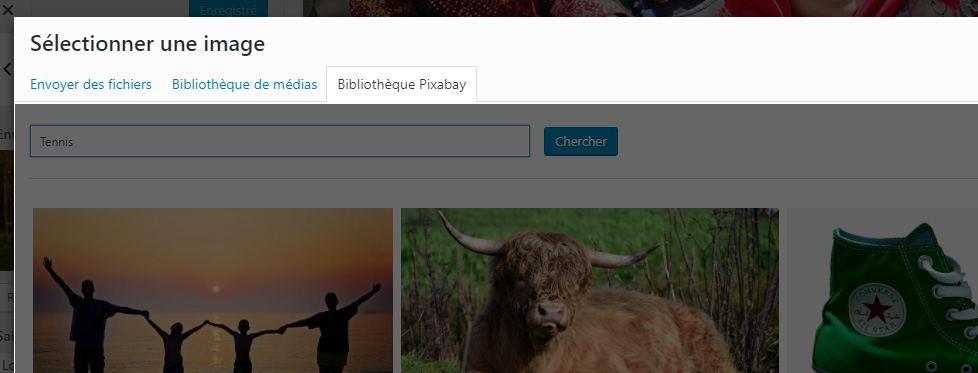
Sélectionnez l'onglet "Pixabay" lorsque la bibliothèque de médias s'ouvre. Vous avez accès à plus d'1 million d'images libres de droit !
4. Autres options : vous voyez qu'il existe d'autres options de personnalisation mais nous n'en avons pas besoin dans un premier temps. Pour les impatients, vous pouvez les parcourir et les essayer !
5. Enregistrez et publiez avec le gros bouton bleu en haut.
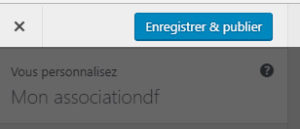
Bravo ! Visitez votre site pour découvrir vos nouveaux talents 😉